深圳通怎么开通微信二维码支付 深圳通开通微信二维码支付方法介绍
深圳通是深圳地方的公交卡,为了人们的方便使用,现在已近有了微信扫码的功能,那么,要是想把自己的深圳通开通微信二维码支付应该怎么操作呢?具体需要经历哪些步骤呢?现在我们就一起去看看相关的操作步骤吧!
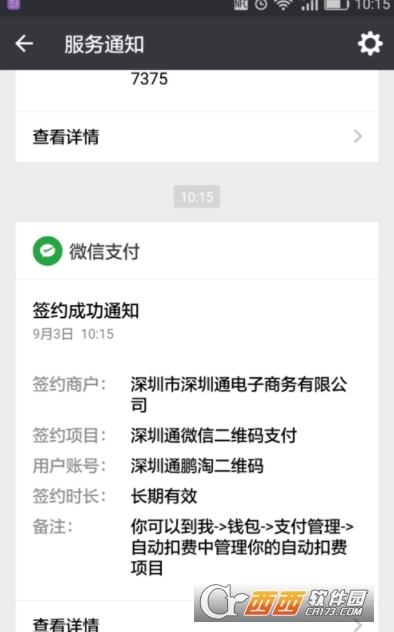
1.登陆自己的深圳通App。登陆时会跳出提示打开NFC功能。有些手机有,有的手机没有这个功能。
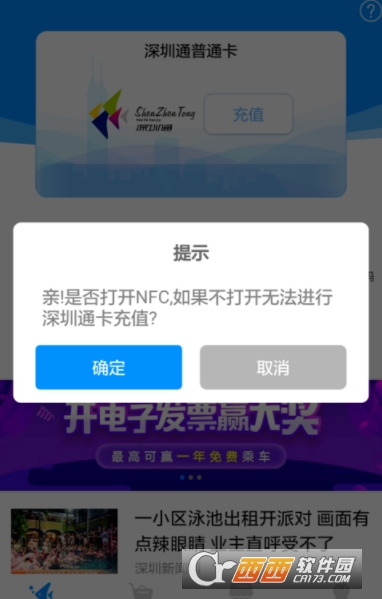
2.登陆首页之后可以看到【深圳通二维码】。选择点击进入。

3.出现的事是否开通的提示。选择已阅读并同意服务条款即可进入。

4.进入之后选择自己的绑定支付的方式,我个人觉得还是用微信更方便一些吧,比较经常用。

5.再次出现一个支付安全提示,在支付的过程一定要注意安全支付的字样。
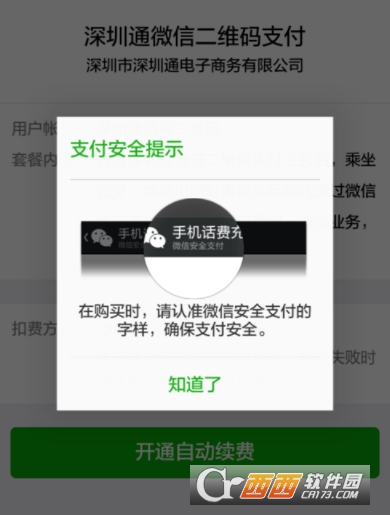
6.选择知道了之后,进入【开通自动续费】,是直接从绑定微信的银行卡里自动扣费的。

7.选择开通之后,需要设置支付密码。已验证身份的。

8.确认身份之后,提示【开通成功】,在自己的微信上可以收到一条【服务通知】,提示【签约成功通知】。

相关阅读
- 微信群二维码要取消? 微信群二维码失效怎么办 ?
- 朋友圈二维码整蛊软件 整人二维码图片有句话我憋在心里很久了生成器怎么玩
- 支付宝收款二维码在哪 支付宝收款二维码怎么找
- 支付宝凭借二维码乘车真的吗 支付宝凭借二维码乘车方法介绍
- 2017支付宝福字二维码在哪 支付宝福字二维码如何扫
- 微信面对面红包二维码多久失效 面对面红包二维码多长后不能扫
- 百度AI找脸在哪 百度AI找脸二维码介绍
- 乐心运动手环二维码不见了怎么办 乐心运动手环二维码找回方法介绍
- 微信小程序长按二维码怎么进入 微信小程序长按二维码进入方法介绍
- 微信小程序二维码长按怎么识别 微信小程序二维码长按怎么弄
《深圳通怎么开通微信二维码支付 深圳通开通微信二维码支付方法介绍》由网友“呓语”推荐。
转载请注明:http://www.modouwifi.com/jiaocheng/0520941V2021.html